Vinculación a Ivanti Process Manager utilizando un servicio web
Existen dos métodos que puede utilizar para comunicarse con Ivanti Process Manager:
- Usar un servicio web
- Usar el comportamiento de Generador de eventos
Éste último es el método preferido y se describe en esta sección. Utilizar un comportamiento de Generador de eventos es menos eficaz pero se puede utilizar con otras herramientas externas que no proporcionan una interfaz de servicio web. Para obtener información acerca del método del Generador de eventos, consulte Envío de información sin utilizar un servicio web.
El primer paso para configurar esta integración es crear un detector de servicio web en LPM y, como parte de la creación del detector, proporcionar un archivo XML para definir la carga útil. Un archivo XML de carga útil de muestra (LPMWSSample.xml) está instalado en la carpeta Consola de la instalación de Service Desk o de Asset Manager, y puede modificarse si es necesario. Para cargar este archivo XML en el cuadro de diálogo Servicios web de la Consola y asignar atributos de Service Desk o de Asset Manager a los atributos de la carga útil, siga los pasos que se indican a continuación.
Para ajustar la integración entre Service Desk o de Asset Manager y LPM, necesita un objeto adecuado que iniciará la solicitud de servicio. Para que el cumplimiento de solicitudes sea parte de los procesos, el objeto debe estar relacionado con el objeto de nivel superior del módulo y tener el comportamiento Servicio web. Cada vez que se creen, actualicen o eliminen instancias de un objeto con el comportamiento Servicio web, se realiza una llamada que pueda ser leída por LPM.
Para asignar atributos de Service Desk o de Asset Manager a los parámetros de carga útil de LPM:
- Cree un agente de escucha del servicio web de LPM utilizando LPMWSSample.xml.
Consulte la documentación de LPM para obtener información de cómo hacerlo.
- En el Diseñador de objetos, abra el objeto con el que desea utilizar el servicio web.
- Cree los atributos de cadena necesarios para asignarlos a los parámetros del servicio web.
- Seleccione el objeto de la parte superior del árbol Atributos y a continuación, en el cuadro Propiedades, haga clic en
 al lado de Comportamientos.
al lado de Comportamientos.
Aparecerá el cuadro de diálogo Selección de comportamiento.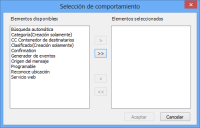
- En la lista Elementos disponibles, seleccione Servicio web y a continuación, haga clic en
 .
.
El servicio web se mueve a la lista Elementos seleccionados. - Haga clic en Aceptar.
Se cierra el cuadro de diálogo Selección de comportamiento y en el cuadro Propiedades aparece un nuevo elemento, Servicios web. - En el cuadro Propiedades, haga clic en
 al lado de Servicios web.
al lado de Servicios web.
Aparece el cuadro de diálogo Servicios web.
- Seleccione la pestaña Crear, Actualizar o Eliminar, dependiendo de si desea llamar al servicio web cuando crea, actualiza o elimina una instancia del objeto de negocio.
- En la lista Tipo de autenticación, seleccione el tipo de autenticación requerido por el sitio web que aloja el servicio web: ninguno, Windows o básico.
- En el cuadro Dirección de la descripción del servicio web, escriba la URL del servicio web que desea utilizar y a continuación, haga clic en Ir.
La URL tiene el formato https://<lpmserver>/ServiceManagement/WebServiceListener.asmx?wsdl.
La lista Métodos se actualiza para mostrar el método contenido en WebServiceListener. - En la lista Métodos, haga clic en ProcessExternalMessage debajo de WebServiceListener.
La lista Parámetros se actualiza para mostrar los parámetros ProcessExternalMessage. - Asigne el parámetro connectorName al atributo que contiene el nombre del agente de escucha del servicio web que va a utilizar en LPM.
Este atributo se puede rellenar automáticamente en Service Desk o Asset Manager utilizando un valor predeterminado, un cálculo o un valor de datos de instancia de acción automática. La alternativa es que los usuarios introduzcan este valor en la ventana correspondiente. - Haga clic con el botón derecho en el parámetro fieldContext y a continuación, en el menú de acceso directo haga clic en Cargar plantilla de LPM.
Aparecerá el cuadro de diálogo Abrir.
- Busque y abra el archivo LPMWSSample.xml dese la carpeta Consola.
Se cargan los contextos de campo de los parámetros de LPM.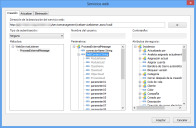
- Relacione todos los elementos que aparecen debajo de fieldContext llamados parameter## con los atributos que sea necesario y a continuación, haga clic en Aceptar y guarde los cambios realizados en el objeto.
Los valores de los parámetros que se asignen se envían a LPM y después son utilizados en LPM como parte del proceso. Para obtener más información sobre el diseño de procesos en LPM, consulte la documentación de LPM.
Los parámetros ModuleName, ModuleGuid, ClassName, ClassGuid, ObjectGuid o ProcessGuid de la lista Parámetros no se pueden asignar, se utilizan internamente.
El parámetro de alto nivel fieldContext se puede asignar a un atributo. Este parámetro contiene la carga útil XML generada desde todos los contextos de campo asignados y que después se envía a LPM. Es útil para la depuración.
ReturnParameter devuelve True o False, dependiendo de si la comunicación con LPM fue correcta o no.